戴尔笔记本电脑bios设置u盘启动,戴尔笔记本电脑bios设置
发布时间:2023-05-23 10:11:58
置身于高速发展的科技世界,我们的戴尔笔记本可能需要一次换装,换上一套新的系统,以便更好地满足我们的需求。然而,这不是一个简单的右键点击和选择菜单可以完成的任务。相反,我们需要涉足那个神秘的领域——BIOS,设置u盘启动,为新系统的安装做好准备。这可能听起来有点吓人,但别担心,接下来小编会给大家分享戴尔笔记本电脑bios设置u盘启动的详细教程。

戴尔笔记本电脑bios设置u盘启动
一、制作u盘启动盘
1、进入电脑店官网,下载u盘启动盘制作工具,以及在首页查询电脑型号所对应的u盘启动快捷键。
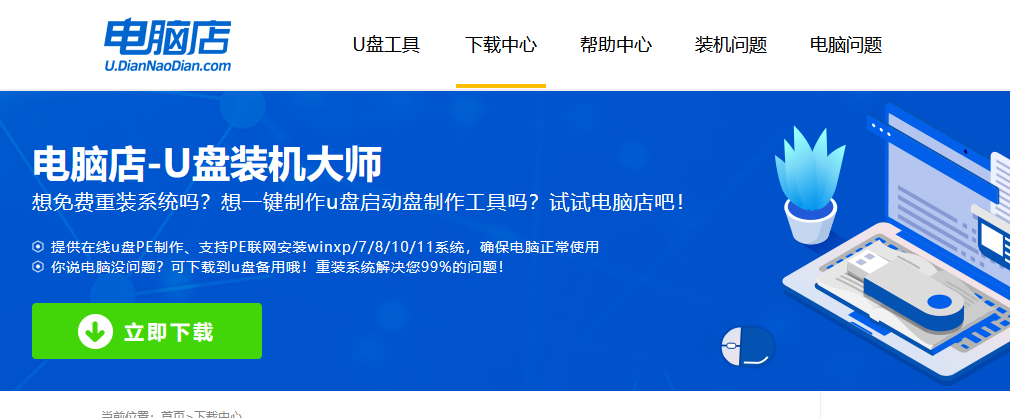
2、把u盘接入电脑,解压并打开电脑店u盘启动盘制作工具。
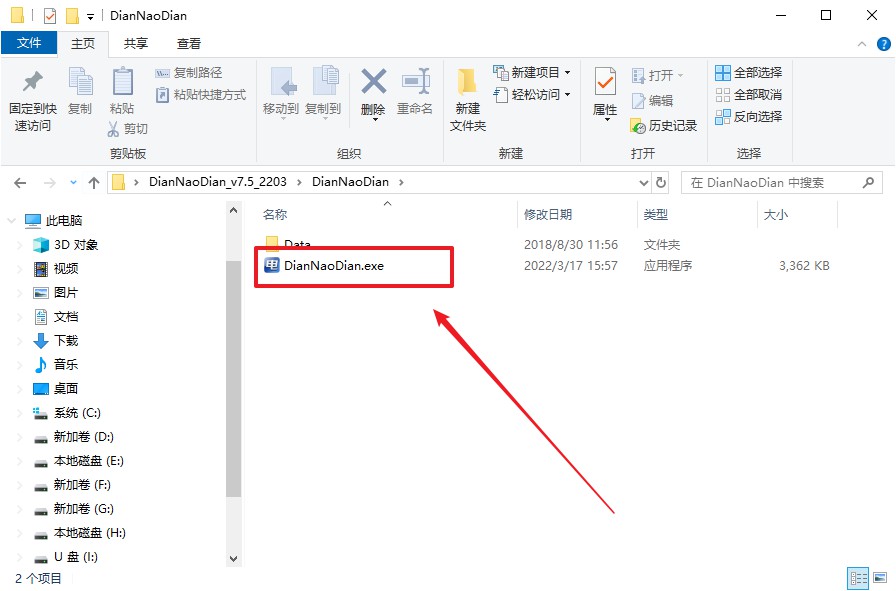
3、默认各项的设置,直接点击【全新制作】。
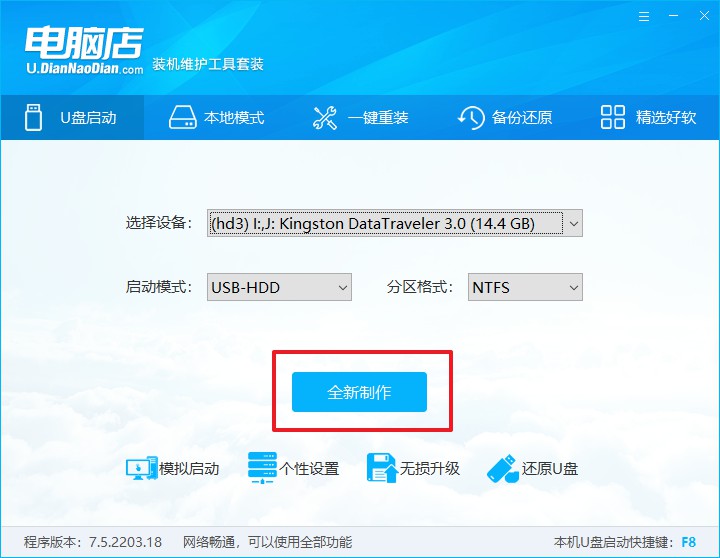
4、等待制作完成即可。
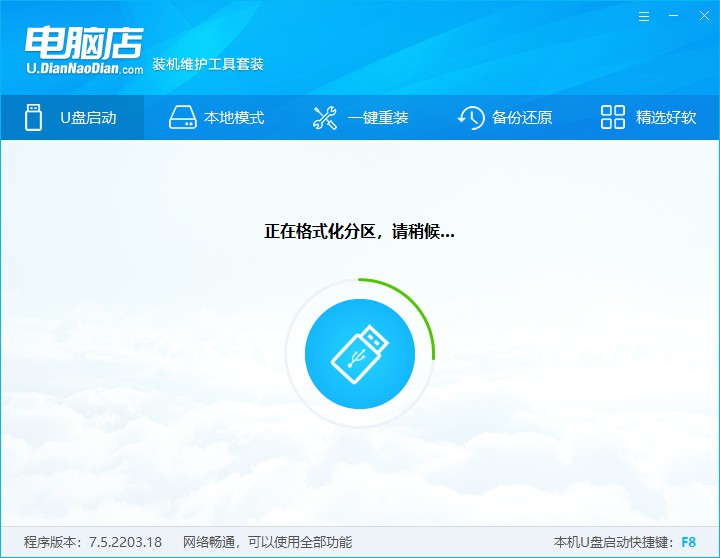
二、设置u盘启动
1、重启电脑,出现画面后按下u盘启动快捷键。
2、进入到UEFI/BIOS中,切换到【启动】-【主要启动顺序】。
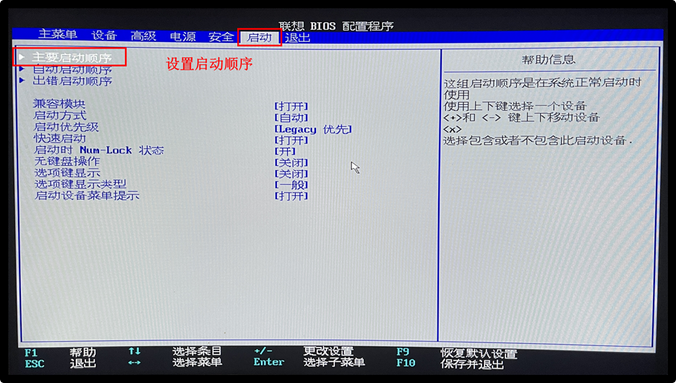
3、展开后,将u盘设置为第一启动项,最后按F10保存并退出。
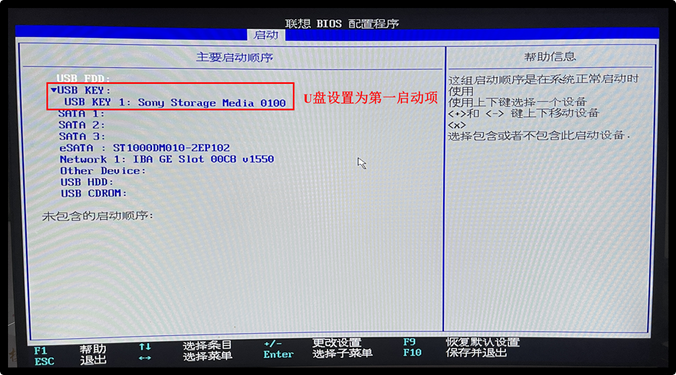
三、u盘装系统
1、打开装机软件,勾选【安装系统】,找到提前准备的镜像系统,安装路径为【C盘】,点击【执行】。
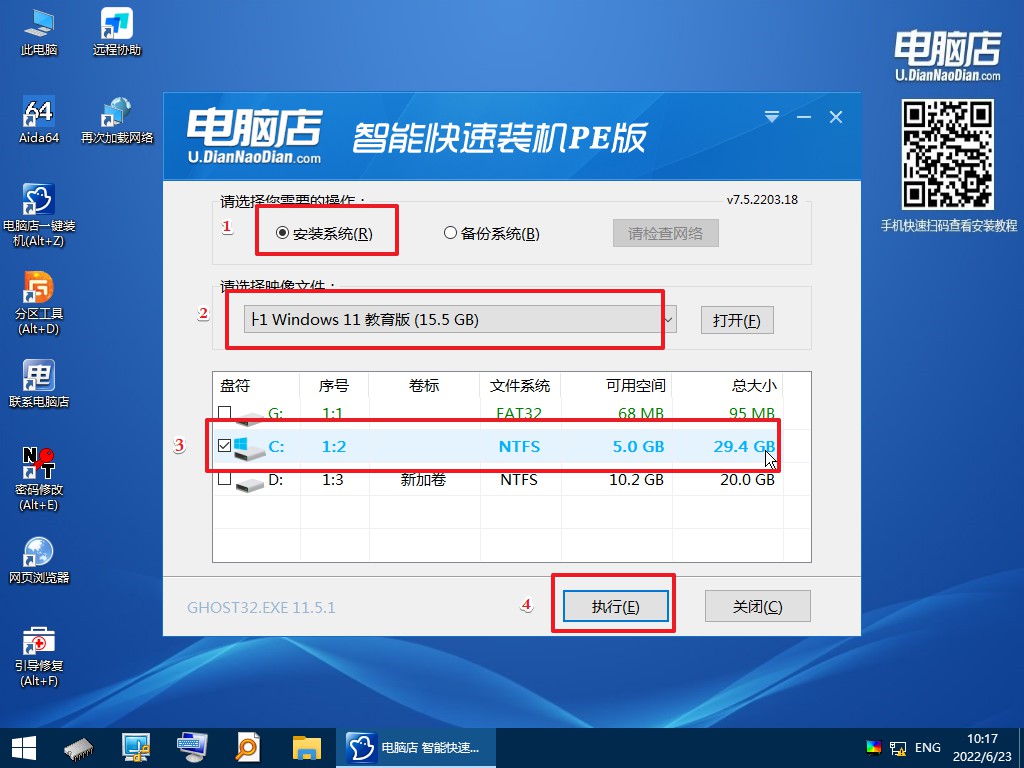
2、接下来大家根据提示框的引导,即可开始安装系统。具体步骤可参考:电脑店u盘装系统教程。
戴尔笔记本电脑bios设置u盘启动就跟大家分享到这里了。现在,你的笔记本已经焕发出新的生机,就像一只准备腾飞的雄鹰。你也增加了一个新的技能——设置BIOS,并了解了如何进行U盘启动。这不仅为你的电脑技能库增加了一项新技能,也为你提供了新的自信,其实,设置u盘启动并没有多难对吧?
责任编辑:电脑店

